CATIA V5针对大型装配设计的实际情况,提供了一些具有针对性的轻量化处理方法。在不影响产品设计的前提下,使产品数据的「体积」变的最小,最大限度的释放系统资源,使设计效率大大提高。要实现这一目的,用户只须在软件的选项中进行一些前期的设定并对产品结构树进行适当的管理。
在应用大型装配时,其对CATIA性能的影响主要是因为文件「体积」过大,加载到内存时引起系统拥堵。在系统空间有限的情况下,我们可以通过减少加载量来降低这种影响:
加载文件的可视化模式。可视化模式中,部件以CGR格式显示,不包含几何信息,大幅度的减小了组件的「体积」。需要编辑时再将目标部件转成设计模式。
选择性加载外形。可通过激活或取消显示部件外形,只保留结构树来降低文件对内存的占用。
选择性加载部件。对大型装配,可以选择只加载需要的部件,以释放系统空间。
降低显示精度。适当的将显示精度降低,可以提高应用大型装配时的CATIA性能。这种方法是将显示效果与设计效率折中的一种方法,用户可以根据实际情况平衡显示精度和系统性能。
以上是在CATIA中对大型装配实现轻量化的主要方法。下文将详细介绍相关的CATIA设定,和一些操作方法及原则。
操作及应用
1.常规设定
a)常规
进入「选项」->「常规」->「常规」界面,在「数据保存」一栏中,自动备份默认是开启的。而在加载的数据量很大的情况下,备份需要耗费一定的时间。因此,在进行大型装配设计时,建议此处选择「无自动备份」来减少不必要的时间消耗。同时,在「参考的文档」栏中,将「加载参考的文文件」选项关闭,这表示在打开文件时只加载父文档。在「内存警告」栏中打开触发器内存警告,并设定发出警告时的内存占用率,可以防止由于内存容量不足而造成的数据丢失。

(提示:将文件保存后,关闭、重启CATIA将清除缓存中的数据,可以释放更多的内存空间给予新开启的文件。)
b)文档
进入「选项」->「常规」->「文文件」界面,管理员可以在「文档环境」和「已链接的文档本地化」两栏中通过选择「允许」和「不允许」来减少不必要的环境和链接,以提高大型装配文件的加载速度。
c)PCS
进入「选项」->「常规」->「PCS」界面,「堆栈大小」栏中的值可以进行0-99的设定,默认值为10。其存放的是在设计过程中的操作历史记录,以实现在误操作后使用撤销而返回到上一历史步骤。在系统资源极其有限的大型装配设计环境下,我们建议将其设定为0,释放这部分空间。当然,这样设定以后,撤销的命令在设计中将不起作用。
d)显示
进入「选项」->「常规」->「显示」->「性能」界面,通过调整「3D精度」和「2D精度」的值可以调节开启CATIA文件后的视觉效果,数值越低,显示效果越精确。与此同时,加载的文件所占用的空间也增大了,势必影响操作速度。因此,在不影响设计效果的前提下,可将这两处数值适当调大。这样以牺牲部分视觉效果为代价,来提高操作速度,对于一些视觉要求不高的大型装配设计,也是一种可取的方法。

1.基础结构设定
a)高速缓存管理
进入「选项」->「基础结构」->「高速缓存管理」界面,激活「使用高速缓存系统」选项。激活后,用户在开启CATIA文件时将以「可视化模式」显示。在「可视化模式」中,加载的是CGR文件,设计者只需要双击编辑对象,或者右键点击部件,在下拉菜单中,将其转换成「设计模式」就可以进行设计修改了。由于该模式只对需要加载编辑对象的建模信息,避免了将整个大型装配的建模信息完全加载进来造成的系统拥堵。而将「检查时间戳」选项关闭,可以提高文件的开启速度。在用CATIA进行大型装配件设计的最佳实践应用中,可以考虑关闭此选项。

(提示:CGR格式的文件是一种可视化文件,本身不包含任何几何信息,不可以编辑。其主要作用是把文件的占用空间缩小,给人一个直观的视觉。)
b)CGR管理
进入「选项」->「基础结构」->「CGR管理」界面。选项「将细节级别保存在CGR中」被默认激活。这将增强CATIA文件在屏幕上的显示效果,但是在开启大型装配文件时,会加载更多的细节信息到CGR中,使得文件的开启速度变慢。因此在用CATIA进行大型装配件设计的最佳实践中,应考虑关闭此选项。此外,激活「优化大型装配可视化的CGR」选项后,将仅加载每个CGR数据内容的子集,从而减少内存消耗,并提高加载性能。

(注意,如果选择激活「优化大型装配可视化的CGR」选项,则需要将「选项」->「机械设计」->「装配设计」->「常规」中的「自动切换为设计模式」选项取消,见下图。因为这两个选项是相冲突的。)

c)产品可视化
进入「选项」->「基础结构」->「产品结构」->「产品可视化」界面,将「请勿在打开时激活默认形状」选项激活。该选项激活后,在打开CATIA文件时,所有的项目都不会被自动激活,因此,显示的唯一内容为结构树。这也使得文件在加载时占用的系统资源减少。在进行大型装配件设计时,如果用户不需要查看所有部件,可以考虑将此项激活。

2.机械设计设定
a)装配设计
进入「选项」->「机械设计」->「装配设计」->「常规」界面,在更新一栏中有「自动」和「手动」两个选项。将其设定为手动,即在设计时,更新文件的操作由手动完成,而不会自动进行。这样可以节省文件在每个设计步骤完成时都自动更新的时间,并且文件越大,这样节省的时间越明显。
b)工程图
进入「选项」->「机械设计」->「工程制图」->「视图」界面,在「视图生成模式」中,可以选择「近似视图」来缩小视图「尺寸」。相比「精确视图」模式,牺牲了视觉效果,却换取了设计时间。用户可以权衡考虑。在大型的装配件中,有一些小型的零件由于其尺寸较小而不必在二维视图中展现出来。「仅生成大于以下值的零件」选项,可以帮助用户在生成视图过程中,将这些小零件剔除。打开「启用遮挡剔除」选项,可以减小文件对内存的消耗,缩短CPU的运算时间。

用户可根据实际情况进行以上设定。在设定完成以后,再开始进行大型装配设计,就会发现设计时间大大缩短了。
3.文件的加载与显示
在进行轻量化处理的设定后,CATIA文件在打开时是根据用户的设定结果来加载的,因此其加载方式及显示结果都会与默认状态时有所不同。
a)选择性加载
在设计大型装配时,一般不需要加载装配中的所有文档,而是使用「选择性加载」来管理产品的渐进加载。在使用此工具时,必须设置的选项是上文中提到的:「加载参考文文件」选项和「使用高速缓存系统」,「打开时不激活默认形状」选项既可选中,也可以取消。
?
单击装配平台中「选择性加载」图标,弹出「产品加载管理」对话框。如下图。
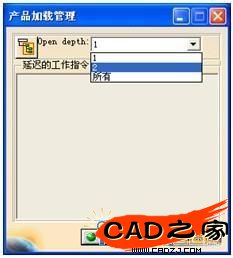
在结构树中选择需要加载的部件。
在对话框中选择显示图标,将选定的部件添加至列表。
选择所需的深度。选项有「1」、」2」或「全部」。若选择深度1,则仅加载直接选中的部件,而不会加载子节点中的任何部件。
单击「应用」或「确定」加载选定的部件。
要卸除部件只需在结构树上单击右键,在部件的下拉菜单中选择「部件」->「卸除」即可。部件加载前后结构树及图标的对比如下:
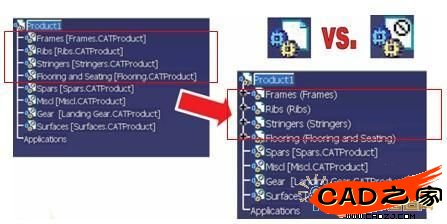
b)取消激活展示
取消激活展示将阻止部件加载到内存中,最终提升CATIA的性能。仅需较短的时间来打开、平移、缩放并保存大型装配文件。在选项中激活「打开时不激活默认形状」选项,实体展示消失,内存空间得到释放。用户只能在结构树中进行操作。要激活展示时,按如下步骤进行:
打开文件后,加载所需部件,在结构树中右键单击要激活其展示的部件。
从部件的上下文菜单中选择「展示->激活节点」。该部件的几何图形展示被激活。
用同样的方法可将激活的部件再取消激活。
激活展示与取消激活展示功能在设计模式下的对比如下:

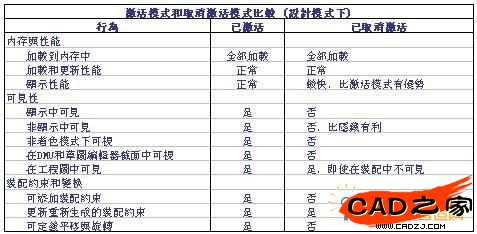
4.产品结构树的管理
产品的结构树在应用于大型装配时应该考虑使其层级不宜过深,因为它将影响CATIA对文件的加载速度。因此,用户在对大型装配进行设计时,应当考虑如何在尽可能的情况下简化其产品的结构树,简化原则是,结构树的层级越少越好。
结束语
以上CATIA V5大型装配的轻量化处理方法,用户可以根据实际情况自行选择设定,在工作实践中体会其优缺点。
同时,还可以将以上方法与「激活」与「取消激活」、「显示」与「隐藏」等功能结合使用,灵活运用多种手段,最大化提升操作性能,提高设计效率,最终达到缩短产品开发周期的目的。
相关文章
- 2021-09-08BIM技术丛书Revit软件应用系列Autodesk Revit族详解 [
- 2021-09-08全国专业技术人员计算机应用能力考试用书 AutoCAD2004
- 2021-09-08EXCEL在工作中的应用 制表、数据处理及宏应用PDF下载
- 2021-08-30从零开始AutoCAD 2014中文版机械制图基础培训教程 [李
- 2021-08-30从零开始AutoCAD 2014中文版建筑制图基础培训教程 [朱
- 2021-08-30电气CAD实例教程AutoCAD 2010中文版 [左昉 等编著] 20
- 2021-08-30电影风暴2:Maya影像实拍与三维合成攻略PDF下载
- 2021-08-30高等院校艺术设计案例教程中文版AutoCAD 建筑设计案例
- 2021-08-29环境艺术制图AutoCAD [徐幼光 编著] 2013年PDF下载
- 2021-08-29机械AutoCAD 项目教程 第3版 [缪希伟 主编] 2012年PDF